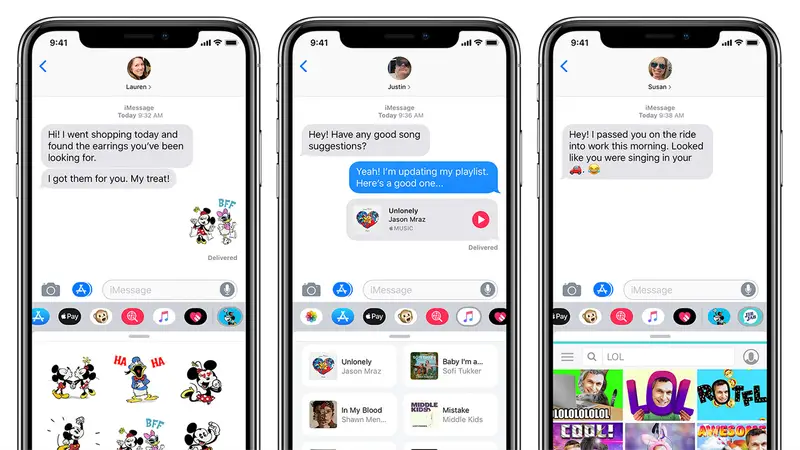
Hvis du har en iPhone, vet du sikkert viktigheten av iMessage. Å aktivere den bør være den første tingen å gjøre. Hva om du fortsetter å få iMessage og venter på aktivering. Nedenfor vil vi vise deg hvordan fikse iMessage som venter på aktivering på iPhone.
Relatert:
- 9 beste skannerapper for iPhone og iPad 2019
- iPhone kan ikke motta anrop eller tekstmeldinger, her er den virkelige løsningen
- Hvordan fikse Google Drive som ikke synkroniseres på Windows 10
- Slik fikser du ingen tekst- eller meldingsvarsler eller lyder på iPhone
- Hvordan ta skjermbilder på Windows 10
- Gjør en avtale i Apple Store
Metode 1: Sørg for at du er koblet til WiFi eller mobildata
Du trenger data for å aktivere iMessage. Så før du begynner, sørg for at du har nok data på saldoen din, eller at du er koblet til et WiFi. Du bør sjekke for å se at Wi-Fi-bryteren er på. Bare gå til Innstillinger og trykk på WiFi. For å sjekke om din iPhone er koblet til WiFi, bør du åpne safari-nettleseren og prøve å få tilgang til et hvilket som helst nettsted.
Hvis WiFi-nettverket ikke kobler til, bør du bruke mobildata i stedet. Åpne på telefonen innstillinger -> Mobildata og slå på bryteren ved siden av Mobildata.
Metode 2: Sørg for at du har tilstrekkelig saldo eller legg til kreditt hvis du er en forhåndsbetalt bruker
Hvis du har null saldo på operatøren din, vil ikke iMessage aktiveres. Så det beste er å fylle på operatøren din og deretter starte iPhone på nytt og prøve å aktivere iMessage igjen. Mange mennesker har vitnet om at denne metoden hjelper dem med å aktivere iMessage.
Metode 3: Slå på flymodus
Slå på mobildataene dine og slå på flymodus og slå den av etter omtrent 10 sekunder. Denne metoden skal kunne fikse eventuelle tilkoblingsfeil på enheten din.
Metode 4: Still inn dato og klokkeslett
Du bør krysssjekke og se om dato og klokkeslett er riktig stilt inn. Du kan gjøre det ved å gå til innstillinger -> general -> Dato og tid. Det er best å stille inn klokkeslett og dato automatisk. På denne måten vil du ikke ha noe problem med feil dato og klokkeslett igjen.
Metode 5: Start din iPhone på nytt
I stedet for at du fortsetter å vente på at iMessage aktiveres, kan en enkel omstart være løsningen. Så uten å kaste bort tid, bør du raskt starte iPhone på nytt og se hvordan det går. For å starte iPhone X på nytt, trykk og hold inne sideknappen og en av volumknappene. Nå bør du sveipe strømikonet fra venstre til høyre over lysbildet for å slå av. Dette vil slå av enheten. Etter noen minutter trykker du på strømknappen og holder den nede til Apple-logoen vises.
Metode 6: Slå iMessage på og av
I denne metoden går vi rett til iMessage. Du bør slå den av og deretter på etter noen sekunder. For å gjøre det, gå til innstillinger -> iMessage-meldinger og trykk på bryteren ved siden av iMessage øverst på skjermen. Bryteren er av når den er hvit og slå den på igjen senere.
Metode 7: Oppdater iPhone
Du må sjekke om en oppdatering er tilgjengelig for din iPhone, og du bør oppdatere den så snart som mulig hvis det er en ventende oppdatering. For å se etter en oppdatering på iPhone, gå til innstillinger -> general -> programvare~~POS=TRUNC. Last ned hvis det er en ventende oppdatering.
Metode 7: Tilbakestill nettverksinnstillinger
Apple har forskjellige metoder for å aktivere iMessage eller til og med FaceTime på enheten vår.
Så den beste måten å feilsøke iMessage-problemet på er å tilbakestille nettverksinnstillingene. Du kan gjøre det ved å gå til innstillinger > general > Tilbakestill nettverksinnstillinger. Husk at etter å ha tilbakestilt nettverksinnstillingene, må du skrive inn passordet på nytt for å begynne å bruke nettverket.
Metode 8: Tilbakestill iPhones
Før du tilbakestiller enheten, bør du fjerne SIM-kortet og sette det i en annen telefon, og deretter tilbakestille telefonen. For å tilbakestille iPhone, gå til innstillinger > general > Tilbakestill > Tilbakestill alt innhold og innstillinger. Dette vil slette alt på enheten din. Du kan nå sette SIM-kortet tilbake til iPhone og sette opp iPhone enten som en ny eller sette den opp fra en tidligere iCloud-sikkerhetskopi.
Innpakket:
Med metodene ovenfor bør du kunne fikse iMessage-aktiveringsventemeldingen på enheten din. Husk, ifølge Apple, kan det ta opptil 24 timer å aktivere iMessage, så du bør være tålmodig og vente i minst en dag. Vi håper denne metoden hjelper deg med å løse iPhone iMessage-feilen.
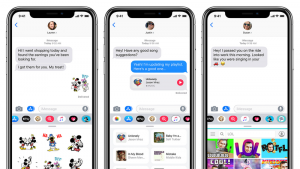
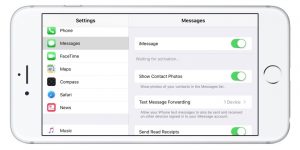





Legg igjen en kommentar